Come installare i driver di stampa su Linux

In genere non è necessario installare i driver hardware su Linux. Rileverà automaticamente l'hardware nel computer e lo configurerà per te: questo è l'obiettivo. Ma le stampanti possono essere una storia diversa.
Ecco un aspetto divertente: la stampa su Linux viene gestita tramite CUPS (il "Common Unix Printing System".) Apple possiede CUPS e impiega lo sviluppatore principale - CUPS gestisce anche la stampa su Mac OS X .
Utilizzare il database Foomatic
CORRELATO: Come installare i driver hardware su Linux
Generalmente, l'ambiente desktop Linux fornirà uno strumento di configurazione della stampante grafica che consente di configurare facilmente CUPS e configurare le stampanti . Esistono molti modi per connettere le stampanti, dalle connessioni dirette con un cavo USB alla rete. Per alcuni tipi di connessioni, la stampante potrebbe essere rilevata e configurata automaticamente. Per altri, potrebbe essere necessario farlo da solo.
Ubuntu e molte altre distribuzioni Linux usano una configurazione di stampante sviluppata da Red Hat. Altri strumenti di configurazione della stampante funzionano in modo abbastanza simile, poiché tutti usano CUPS sul back-end. Avvia lo strumento di configurazione della stampante sul desktop Linux e inizia ad aggiungere una stampante. (Su Ubuntu, aprire la finestra Impostazioni di sistema e fare clic su Stampanti o avviare l'applicazione Stampanti da Dash.)
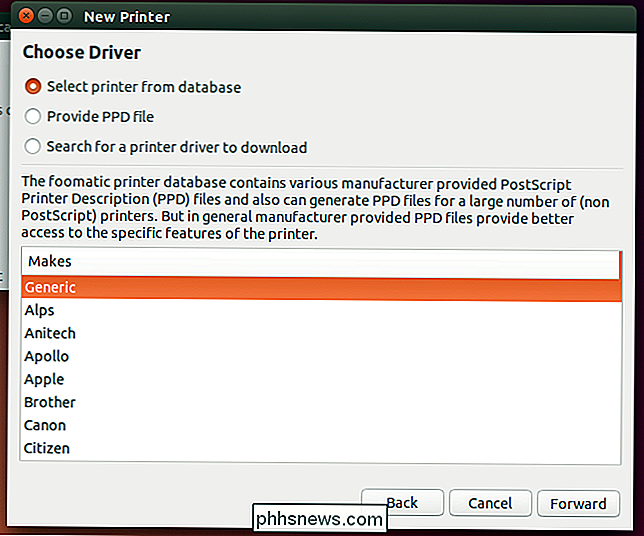
A seconda del tipo di protocollo della stampante selezionato, potrebbe essere necessario fornire i driver della stampante. Questo strumento ti fornirà un elenco di driver di stampa disponibili nel database foomatic. Seleziona il produttore della tua stampante e cerca il suo numero di modello nell'elenco.
Non vedi il tuo modello di stampante nella lista? Cerca il numero di modello più vicino e provalo.
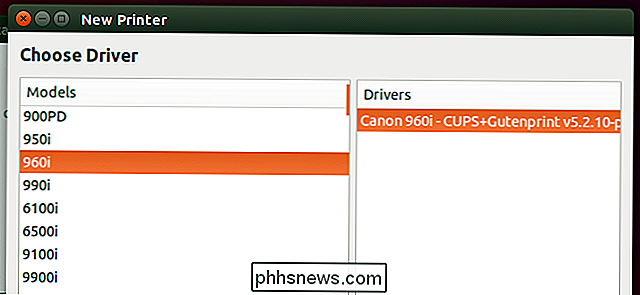
Dopo aver configurato la stampante in questo modo, ti consigliamo di stampare una pagina di prova per confermare che il driver della stampante selezionato ha funzionato correttamente.
Puoi anche solo utilizzare l'interfaccia web di CUPS per l'installazione e la configurazione della stampante. È un po 'meno user-friendly, ma dovrebbe essere disponibile su ogni singola distribuzione Linux. Aprire un browser Web, collegare localhost: 631 nella barra degli indirizzi e premere Invio. Fare clic su "Amministrazione" e utilizzare il collegamento "Aggiungi stampante" per aggiungere una stampante tramite l'interfaccia web. Ti verrà chiesta una password. Inserisci il nome utente e la password dell'account utente Linux. Per alcune distribuzioni Linux, potrebbe essere necessario utilizzare il nome utente "root" e la password root.
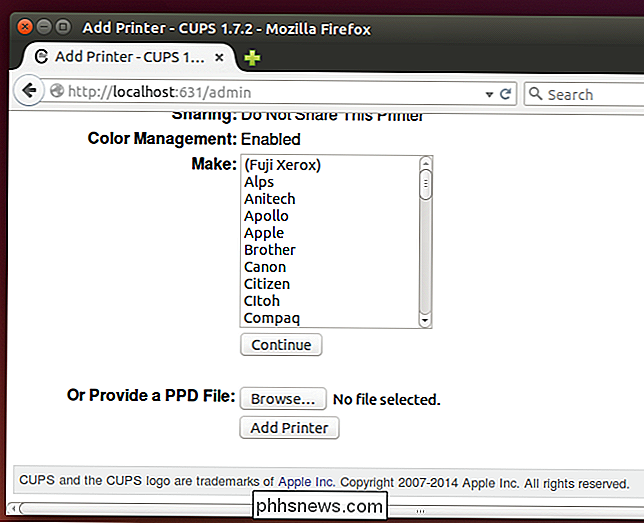
Ottenere un file PPD dal produttore
Lo strumento di configurazione della stampante consente anche di fornire direttamente un file PPD. Alcuni produttori forniscono questi file per le loro stampanti. È possibile trovarli sul disco del driver della stampante, sul sito di download del produttore per quella stampante o inclusi nel driver di Windows stesso se la stampante è una stampante PostScript.
Guardare intorno al sito Web del produttore o sul disco del driver per il PPD file. Puoi anche considerare di scaricare il driver di Windows e provare ad aprirlo in un programma di estrazione file. Sì, anche se si tratta di un file .exe, potresti essere in grado di aprirlo e scavare intorno per vedere se riesci a trovare un file PPD. Questo potrebbe richiedere lo strumento cabextract.
Si potrebbe anche considerare di eseguire una ricerca sul Web per il nome della stampante e il "file PPD" per vedere se altre persone hanno localizzato con successo un file PPD che funzionerà per la stampante. Se si dispone di un file PPD, è possibile installarlo dall'interfaccia di configurazione della stampante.
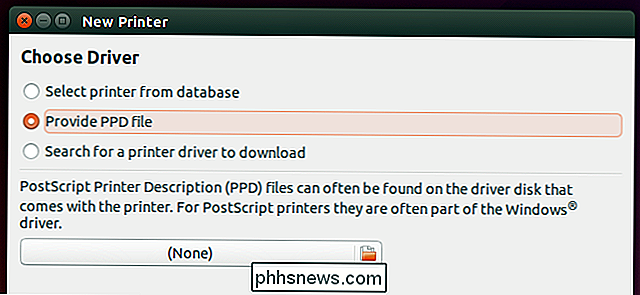
Toccare nel database delle stampanti di OpenPrinting.org
Il sito Web OpenPrinting.org mantiene un database di stampanti insieme ai driver consigliati per la stampante. Lo strumento di configurazione della stampante può effettivamente cercare e scaricare file PPD direttamente da lì. Tuttavia, puoi anche visitare il database della stampante sul sito Web di OpenPrinting.org e cercare il modello di stampante.
Il database ti informerà su come funziona una stampante, consiglia un driver e fornisce file PPD. Puoi scaricare il file PPD direttamente e installarlo manualmente, se il database lo offre.
Per alcune stampanti, potresti essere indirizzato verso driver speciali forniti dal produttore. Potrebbe essere necessario installarli per far funzionare la stampante: spesso è una buona idea cercare il proprio modello di stampante e "Linux" per le istruzioni su come farlo funzionare. Anche la ricerca di istruzioni specifiche per la distribuzione Linux è utile, ad esempio, il modello di stampante e "Ubuntu".
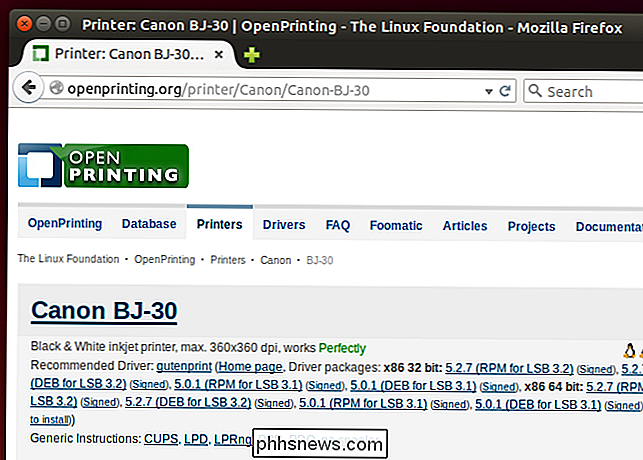
Ma non funziona ancora!
In un mondo ideale, la tua stampante verrebbe rilevata automaticamente e "funziona". Tuttavia, le stampanti sono state un punto critico per gli utenti Linux. Il database dei file PPD forniti da foomatic è progettato per farli funzionare il più facilmente possibile, e il sito Web di OpenPrinting.org è progettato per fornire un database centralizzato di istruzioni per far funzionare correttamente le stampanti su Linux.
Ma alcune stampanti non sono 'supportato e non funzionerà. Alcune stampanti potrebbero funzionare, ma non molto bene. Altre stampanti potrebbero richiedere driver proprietari forniti dal loro produttore, e questi driver possono spesso essere un mal di testa da installare - o potrebbero non installarsi affatto sulle nuove distribuzioni Linux in quanto non sono state mantenute e aggiornate nel corso degli anni.
RELATED : Come (e perché) per iniziare con Google Cloud Print
Per molte stampanti, non c'è molto che tu possa fare. Se si desidera utilizzare una stampante con Linux, si dovrebbe fare di tutto per cercarne uno che supporti Linux.t
Si potrebbe anche solo eseguire un end-run sull'intera situazione della stampante, ad esempio, se si ottiene una stampante che supporta Google Cloud Print, è possibile stampare da Linux tramite Google Cloud Print, evitando qualsiasi problema con il driver della stampante. Esiste persino un driver Google Cloud Print per CUPS, che consente a qualsiasi applicazione che supporti il sistema CUPS standard (ovvero la maggior parte delle applicazioni desktop Linux) di stampare su una stampante Google Cloud Print.
Problemi di stampa? Prendi in considerazione la possibilità di passare alla carta È sempre possibile stampare documenti in PDF e mantenerli in forma digitale, oppure semplicemente trasferire quei PDF su un altro computer con una stampante e stamparli lì.
Image Credit: jared moran su Flickr

Come eseguire comandi Linux dall'esterno di Bash Shell su Windows 10
Windows 10 include un sottosistema "Windows Subsystem per Linux" per eseguire applicazioni Linux, ma è accessibile solo tramite la shell Bash. Tuttavia, esiste un modo per eseguire le applicazioni Linux senza prima avviare una finestra di Bash. Ciò è possibile grazie al comando bash -c . Usalo per eseguire i comandi di Linux tramite Command Prompt e PowerShell, o anche creare un collegamento sul desktop che esegua un comando o un programma Linux all'avvio.

Controlla l'età di un sito web
Così qualcuno mi ha chiesto l'altro giorno quanti anni aveva un sito web che aveva visto l'altro giorno e ho subito chiesto cosa intendesse per "età". Se vuoi conoscere l'età di un sito web, potresti parlare della durata del dominio. D'altra parte, potresti avere un dominio che esiste da un decennio, ma ha ospitato diversi siti Web di proprietà di persone diverse nel corso degli anni.In



